Sigurnosna kopija titana je krajnja aplikacija izbora za svakog pohlepeKorisnik Androida s uređenim uređajem. Aplikacija je vaš odgovor na najčešće postavljano pitanje koje dolaze od korisnika Androida koji su samo ukorijenili svoj uređaj - "Kako mogu sigurnosno kopirati svoje aplikacije prilikom prelaska na prilagođeni ROM?". Titanium Backup će sigurnosno kopirati ne samo vaše aplikacije, već i njihove podatke. To znači da sigurnosnim kopijama igre možete i sigurnosno kopirati svoj napredak u igri. Ako se stvarno bavite glazbom, na primjer, Shazam može biti sigurnosno kopiran sa svim oznakama. Naravno, Titanium Backup se omogućuju vam da obnovite, u protivnom, u čemu je stvar? Ali to nije sve što aplikacija može ponuditi. Titanium Backup se zapravo može pohvaliti raznovrsnim opcijama bogatim značajkama u koje se većina nas uopće ne trudi gledati. Za cjelovit pregled jednog od najboljih alata za sigurnosno kopiranje i vraćanje ikada napravljenog za Android, pročitajte dalje!

Počet ćemo s onim što bi svaki početnik koristiokada prvi put instalirate Titanium Backup. Ako ste ovdje, vaš je uređaj vjerojatno već ukorijenjen. Ako ne, možda biste trebali provjeriti naš vodič o tome kako pokrenuti svoj Android uređaj.
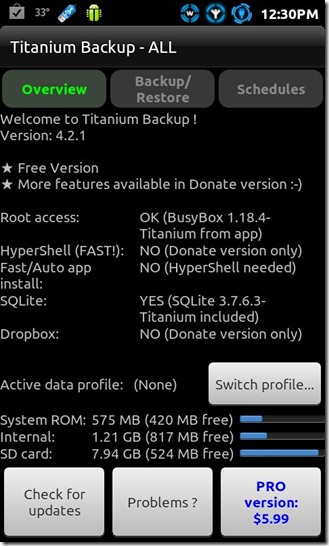
Titanium Backup može izgledati zastrašujućeprvi timeri, ali aplikaciju je zapravo vrlo jednostavno koristiti nakon što znate svoj put oko toga i upravo je to ono što mi ovdje radimo. Aplikacija je dostupna u neplaćenoj verziji i kao plaćena, odnosno Titanium Backup Pro, a potonja nudi neke napredne značajke o kojima će biti govora kasnije.
Dobro, tako da imate instaliranu sigurnosnu kopiju Titanium, pa kako sada sigurnosno kopirati aplikacije? Jednostavno, pogodi Izrada sigurnosne kopije / vraćanja kao što je prikazano na gornjoj snimci zaslona i vitrebali bi vidjeti zaslon pomalo sličan onome ispod. Aplikacije sa vidljivim ikonama su one koje su već instalirane na vašem sustavu, a one koje su prekrižene su one koje su sigurnosno kopirane, ali još nisu instalirane.
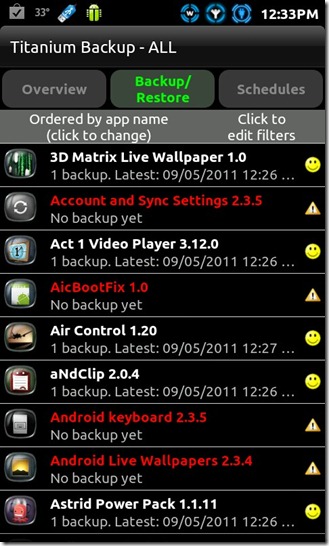
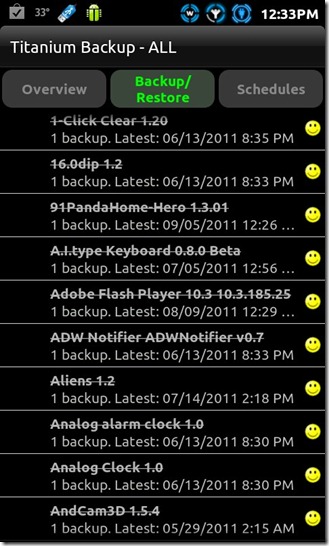
Ali što je s jezivim osmijesima, izgovorima i svim drugim? Dodirnite gumb Izbornik na svom uređaju i pritisnite gumb Legenda kartica. Pokazat će vam se zaslon sličan onome dolje, s popisom svih simbola i onoga što oni zapravo znače.
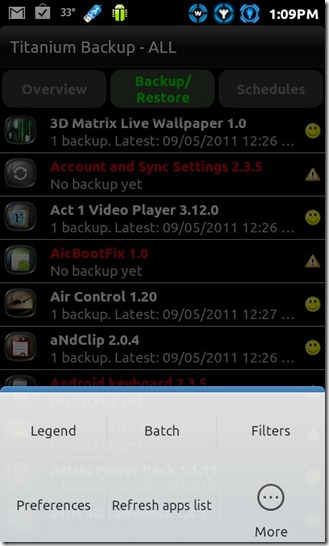
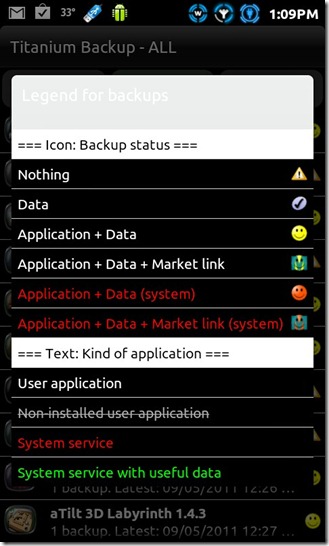
U redu, znači da ste u izborniku sigurnosne kopije / vraćanja. Da biste napravili sigurnosnu kopiju bilo koje određene aplikacije, jednostavno je dodirnite i pojavit će se podizbornik poput onog u nastavku. Ovdje nema potrebe ići Dee Dee na Dexter, držite se onoga zbog čega ste bili ovdje. Udari rezerva gumb i ostavite. Imajte na umu da možete imati samo jednu sigurnosnu kopiju za svaku aplikaciju u neplaćenoj verziji Titanium Backup. Sada kada znate kako izraditi sigurnosnu kopiju aplikacije, evo kako vratiti već sigurnosnu kopiju aplikacije. Jednostavno dodirnite aplikaciju (da, precrtane su) i kada se pojavi podizbornik, pritisnite tipku Vratiti gumb za vraćanje te aplikacije. Od vas će se pitati želite li samu aplikaciju vratiti ili aplikaciju sa svojim podacima. Izaberite. U nekim slučajevima vraćanje aplikacije s podacima može uzrokovati da se aplikacija pokvari ili zatvori, pogotovo kada ste prešli s jednog ROM-a na potpuno drugi ROM. U takvim slučajevima pokušajte vratiti aplikaciju sama, bez podataka.
Savjetuje se da ako i kada napravite asigurnosne kopije sistemskih aplikacija i postavki, nemojte ih vratiti na potpuno drugačiji ROM. Na primjer, nemojte vraćati sistemske aplikacije sigurnosne kopije u MIUI na ROM-u temeljenom na HTC Senseu, osim ako ne želite nered na rukama. Po svemu sudeći, ROM će djelovati.
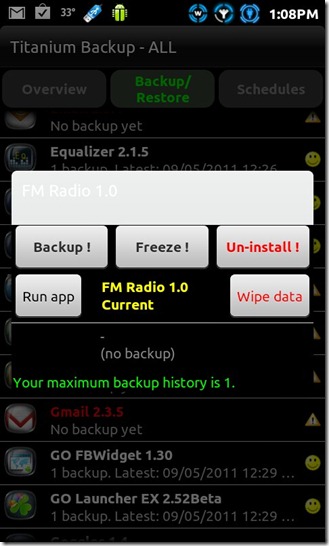
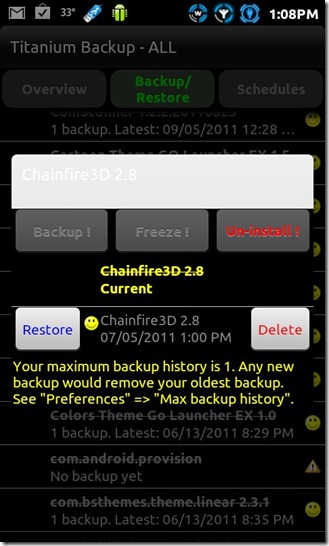
Sada kada ste se upoznali s opcijom sigurnosne kopije i vraćanja, trebalo bi vam sigurno reći Obriši podatke uklanja sve relevantne podatke povezane s tom aplikacijom i De-instalirati čini točno ono što kaže. Ako želite ukloniti određenu sigurnosnu kopiju bilo koje aplikacije, pritisnite gumb za brisanje. Ovo će ukloniti sve sigurnosne kopije aplikacije zajedno s njezinim podacima s vašeg uređaja. Zamrznuti (Dostupno samo s Titanium Backup Pro) je avrlo korisna opcija koja omogućuje da zamrznete bilo koju aplikaciju koju ne želite izbrisati, ali ne želite da je ni pokreće. Ova je opcija uglavnom korištena za sistemske aplikacije koje rade nenajavljeno i u slučajevima kada određena aplikacija troši mnogo baterije. Ako niste sigurni da ih želite izbrisati, možete ih barem spriječiti da se stalno prikazuju u pozadini.
Gore navedene sigurnosne kopije i mogućnosti vraćanja su dobreza nekoliko aplikacija, a što kada imate, recimo, stotinu ili čak više? Bilo bi okrutno kada bismo morali proći kroz postupak pravljenja sigurnosnih kopija za svaku aplikaciju, jednu po jednu. Srećom, urazumljivo, programeri su uključili Batch sigurnosna kopija / vraćanje značajka. Paketne operacije podijeljene su u 9 kategorija, uključujući rezerva, Vratiti, Provjera sigurnosne kopije, Premjestiti / integrirati, Zamrzavanje / odmrzavanje (Samo za Pro verziju), Manipulirajte podacima, De-instalirati i Izbriši sigurnosne kopije.
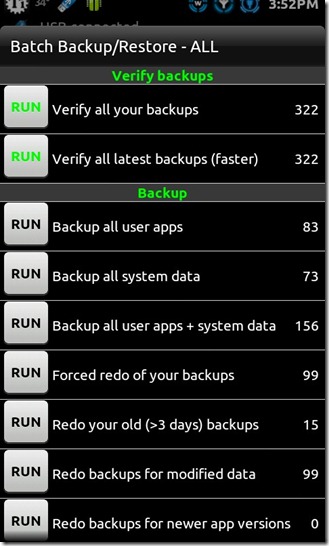
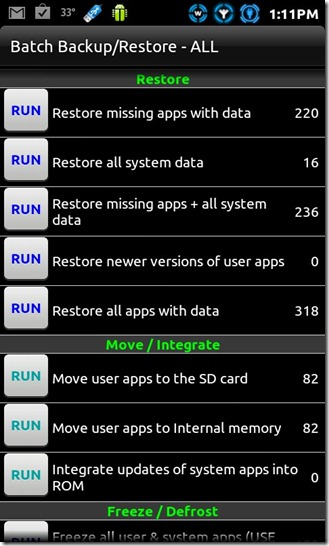
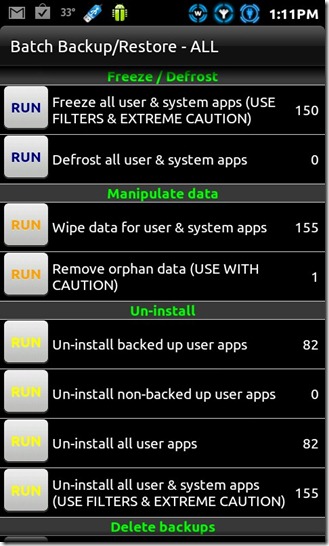
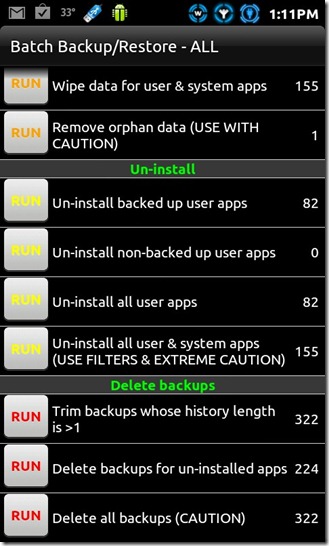
Nešto je drugačije u sigurnosnoj kopiji i vraćanju aplikacijeMove / Integrate značajka koja vam omogućuje da sve svoje aplikacije premjestite na SD karticu u paketu. Vraćajući se na skupnu izradu sigurnosnih kopija i vraćanje, evo kako možete sigurnosno kopirati sve svoje aplikacije samo jednim dodirom. Pritisnite izbornik -> serija otvoriti izbornik batch operacija, a zatim odaberite TRČANJE s vrstom sigurnosne kopije po vašem izboru. U našem slučaju izabrali smo Izrada sigurnosne kopije svih korisničkih aplikacija i prikazani su na zaslonu kao što je prikazano u nastavku (nalijevo). Bit ćete upitani želite li isključiti sigurnosno kopiranje aktivnih aplikacija ili ih ubiti da biste napravili sigurnosnu kopiju. Odaberite aplikacije koje želite ili samo pritisnite Odaberi sve, i kada se izvrši izbor, pritisnite tipku Pokrenite serijsku operaciju gumb na vrhu.
Što se tiče vraćanja paketa, evo što će vas natjerati da kupite Pro verziju. Pritisnite tipku Restore po vašem izboru, u našem slučaju smo odabrali Vratite nedostajuće aplikacije s podacima, Odaberite aplikacije i odaberite želite li vratiti podatke. Udari Pokrenite serijsku operaciju gumb i voila! Obnova je započela. "Uh oh, odvelo me na zaslon za instalaciju aplikacije! Je li to normalno? ". Nažalost, da jest. Besplatna verzija Titanium Backupa nije tako hitra pri vraćanju aplikacija za vas. Morat ćete instalirati, a zatim pritisnuti karticu "Gotovo" za svaku započetu obnavljanje aplikacija. Iskreno, to je bol! Pro verzija omogućuje vam da vratite svoje aplikacije u paketu kao što bi to trebalo bilo uobičajeni skupni rad, bilo 10 aplikacija, 300 ili čak više.
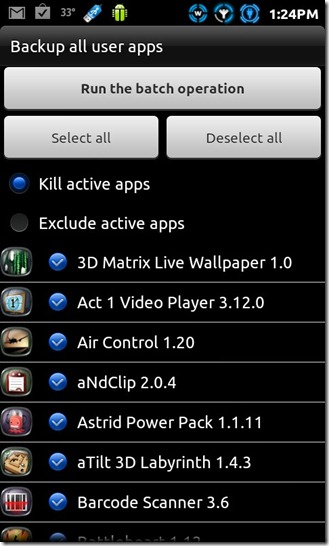
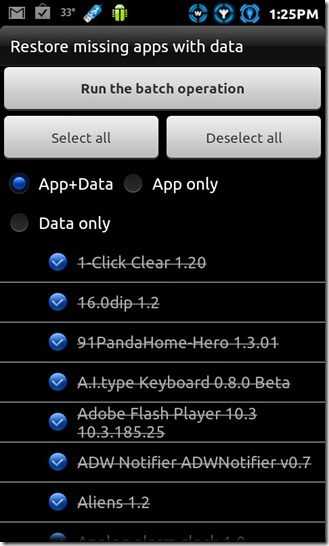
Dakle, završili smo s sigurnosnom kopijom i obnavljanjemoperacijama, ali Titanium Backup još uvijek nije ponestao trikova. Jeste li znali da možete poslati popis svih trenutno instaliranih aplikacija na računalu putem Bluetooth-a ili e-pošte? Pritisnite gumb Izbornik na svom uređaju i dodirnite Više prikazati popis opcija. Odaberi Pošaljite podatke a snimke zaslona uglavnom govore i ostale.
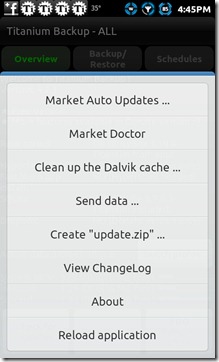
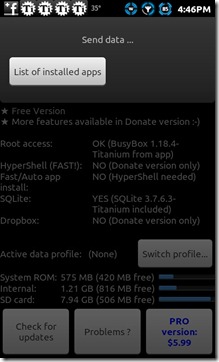
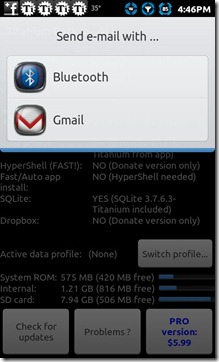
Također možete zakazati kada treba sigurnosno kopirati aplikacije i sistemske podatke. Što je još bolje, možete postaviti više rasporeda. Udari Rasporedi na glavnom zaslonu i sada možete dodati novorasporede ili jednostavno uredite ili uklonite postojeće. Ovo može biti prilično korisno za slučajeve kada niste baš izradili sigurnosnu kopiju svojih nedavnih aplikacija, a neki prilagođeni ROM odluči da vam prenese Kung Fu ili ako ste samo zaboravni. S rasporedima možete biti sigurni da će vaše aplikacije ostati sigurne u ovakvim vremenima.
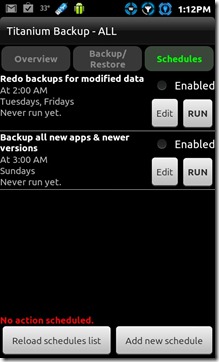
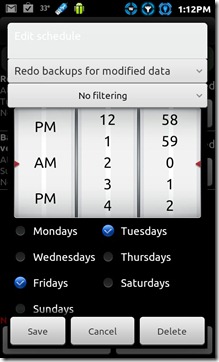
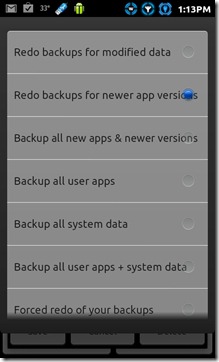
Postoji i nekoliko drugih sjajnih opcija ako uđete u Postavke izbornik Titanium Backup. Ako imate Pro verziju, mogli biste omogućiti upotrebu Dropboxa s Titanium Backupom i imati sigurnosne kopije svih vaših aplikacija na temelju oblaka. Oni paranoični o sigurnosti sigurnosnih kopija mogu imati šifriranu sigurnosnu kopiju, ali ova je značajka, opet, samo za Pro verziju. Titanium Backup prema zadanim postavkama sprema sve sigurnosne kopije u mapu nazvanu TitaniumBackup u korijenu vaše SD kartice. To možete promijeniti ulaskom Lokacija mape sigurnosne kopije, Ako ste ikada prošli podupiračsadržaja u mapi TitaniumBackup, primijetili biste kako te datoteke nisu baš APK one za koje bi se pretpostavljalo da bi bile. Umjesto toga, sadržaj se komprimira, ali to možete promijeniti. Čak štoviše, možete promijeniti razinu kompresije ili uopće ne želite komprimirati sigurnosnu kopiju.
Ako imate Pro verziju, vaša maksimalna povijest sigurnosnih kopija za svaku aplikaciju povećava se na 5! Možete promijeniti zadanu maksimalnu povijest od 1 do 5 iz izbornika Preferences.
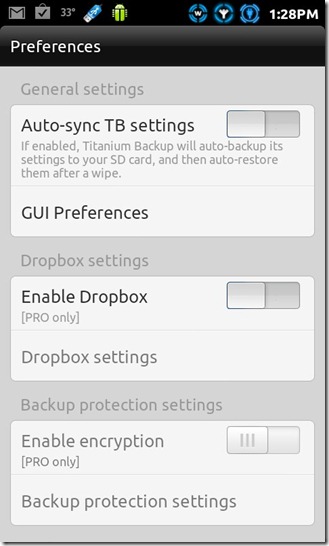
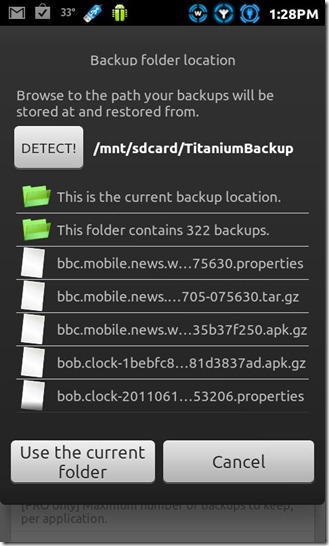
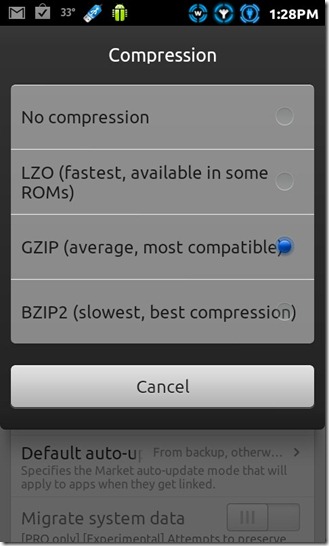
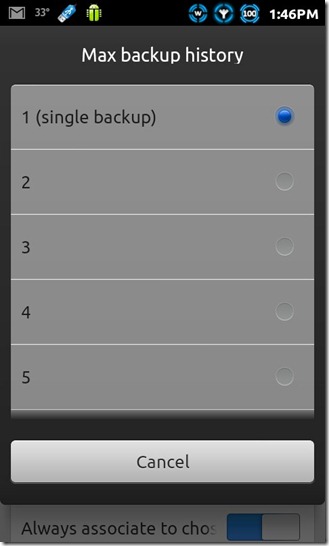
Još jedna korisna značajka je Filter. Dodavanje filtra olakšava pronalaženje aplikacije s popisa stotina. Jednostavno pritisnite gumb Izbornik na svom uređaju i dodirnite filteri gumb (ili jednostavno pritisnite gumb za pretraživanje na vašemuređaj). U tom slučaju pokušajte pritisnuti popisnu aplikaciju i prikazat će se izbornik sličan onome dolje s desne strane. Ako je aplikacija već sigurnosna kopija, možete je poslati putem e-pošte ili Bluetooth-a (samo za Pro verziju). Štoviše, možete pretvoriti u sistemsku aplikaciju ili odabrati da biste omogućili više profila za aplikaciju (opet, samo Pro verziju) i još mnogo toga.
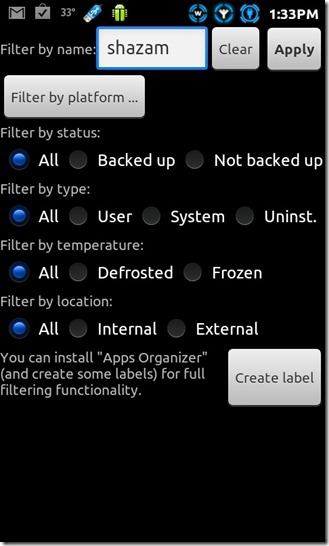
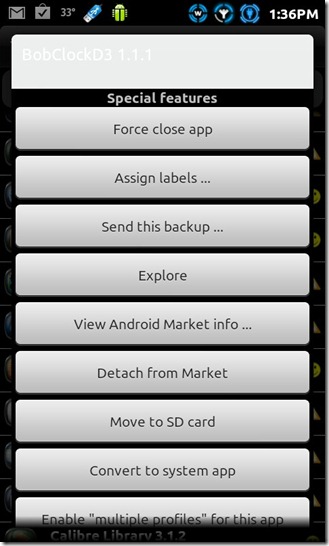
Konačno, ako želite, možete stvoriti instalacijsku zip datoteku Titanium Backupa koja će se instalirati putem prilagođenog oporavka. Ići Više i udari Stvorite "update.zip" ... biti prebačen na ekran sličan onom koji je prikazanispod. Mudro odaberite vrstu skripte, koristite noviju skriptu Edify ako koristite ClockworkMod recovery 3+ ili stariju skriptu za izmjenu ClockworkMod 2. Možete odabrati želite li instalirati Titanium Backup kao sistem ili korisničku aplikaciju. Odaberite vrstu imena i pritisnite Create „Update.zip” ... gumb za stvaranje datoteke.
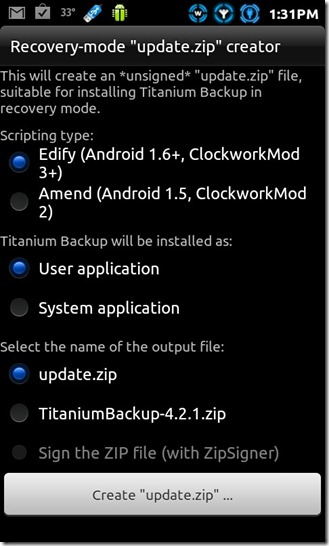
Time se završava naš pokušaj pomaganja Androidakorisnici zastrašili Titanium Backup. Nadamo se da smo vas upoznali s nekoliko značajki koje prethodno niste isprobali. Ako vam je ovaj vodič na bilo koji način pomogao, ili mislite da je nešto izostavljeno, javite nam se. Tržišne veze na Titanium Backup i Titanium Backup Pro date su u nastavku.
Preuzmite sigurnosnu kopiju titana
Preuzmite Titanium Backup Pro













komentari